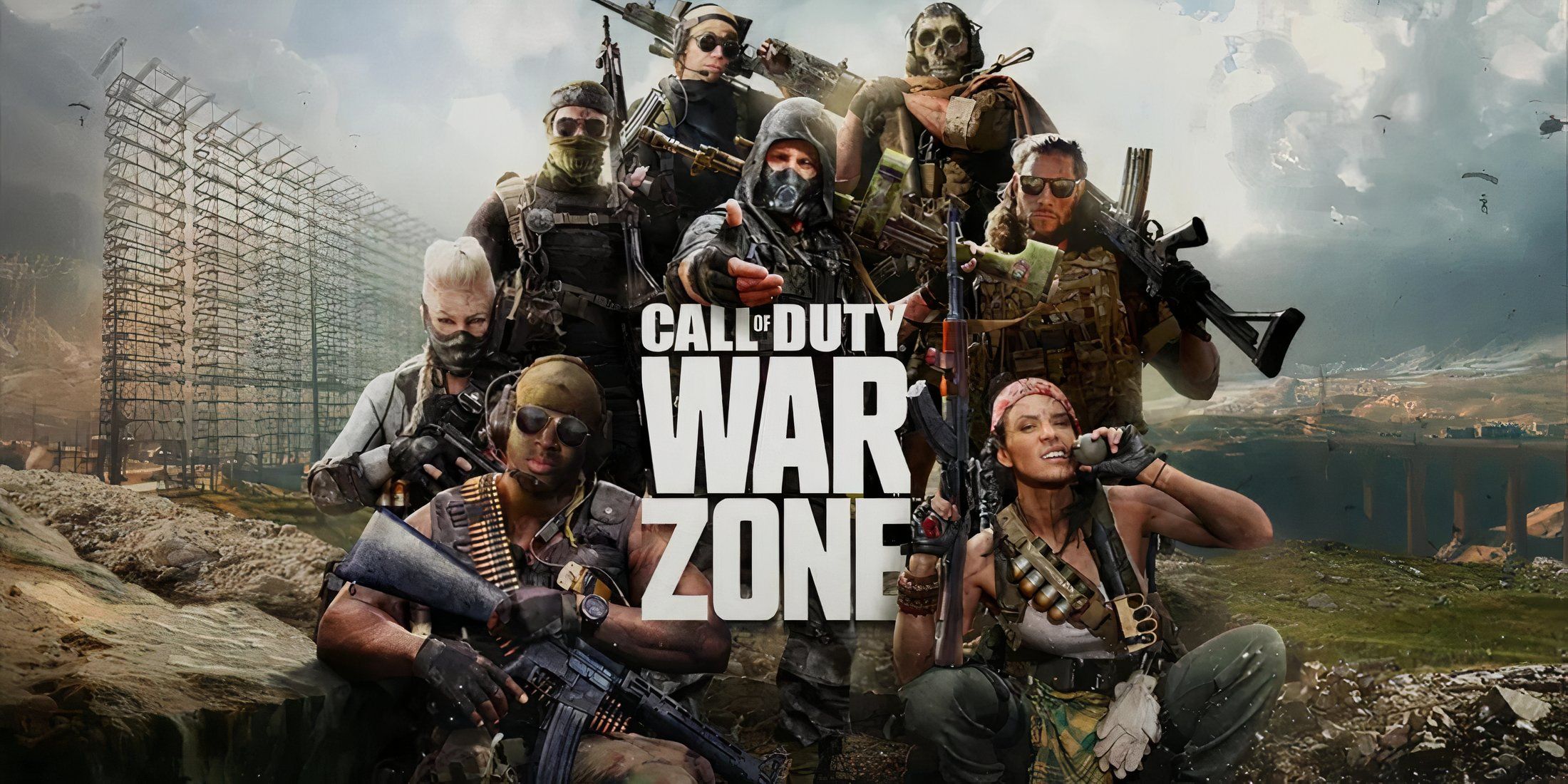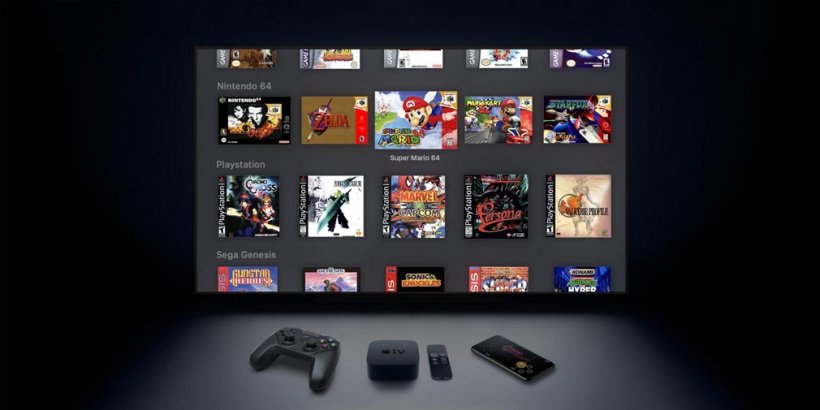Steam Deck: Cómo ejecutar juegos de CD de Sega
- By Peyton
- Jan 21,2025
Esta guía te muestra cómo jugar tus juegos de Sega CD en tu Steam Deck usando EmuDeck. El Sega CD, o Mega CD, mejoró el Sega Genesis/Megadrive con juegos basados en CD con audio mejorado y secuencias FMV. EmuDeck hace posible esta experiencia de juego retro en hardware moderno.
Antes de comenzar: preparación y configuración
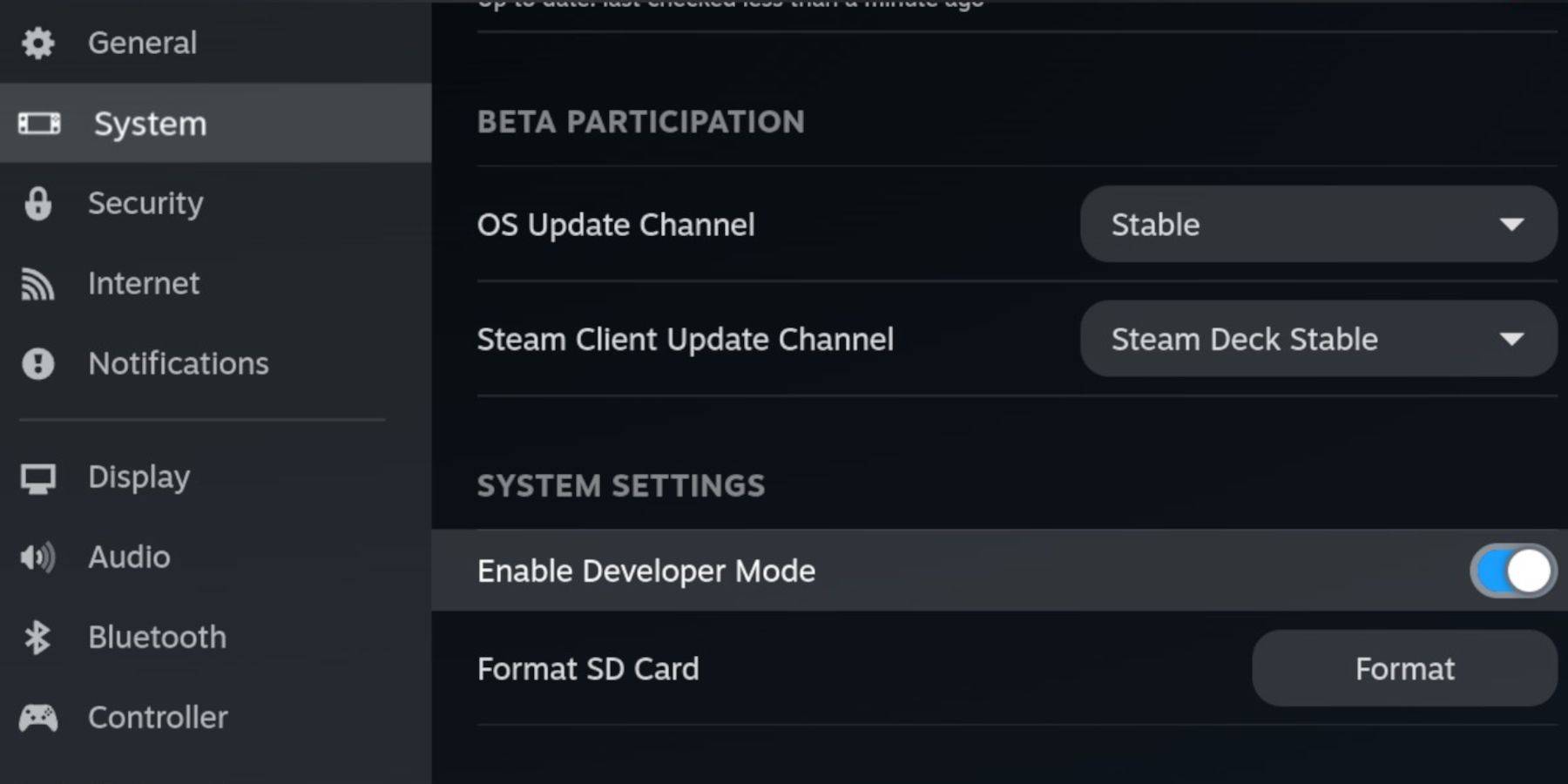 Habilite el modo de desarrollador y la depuración remota CEF en su Steam Deck para obtener compatibilidad con las actualizaciones de EmuDeck. Instrucciones:
Habilite el modo de desarrollador y la depuración remota CEF en su Steam Deck para obtener compatibilidad con las actualizaciones de EmuDeck. Instrucciones:
- Acceder al menú Steam (botón Steam).
- Vaya a Sistema > Modo de desarrollador y habilítelo.
- En el menú Desarrollador, habilite la depuración remota CEF.
- Apagar y reiniciar en modo escritorio.
Requisitos esenciales:
- Una tarjeta microSD A2 rápida (para EmuDeck y juegos). Formatea esta tarjeta en tu Steam Deck.
- CD ROM y archivos BIOS de Sega obtenidos legalmente.
- Un teclado y un mouse (opcionales, pero recomendados para facilitar la transferencia de archivos).
Instalando EmuDeck:
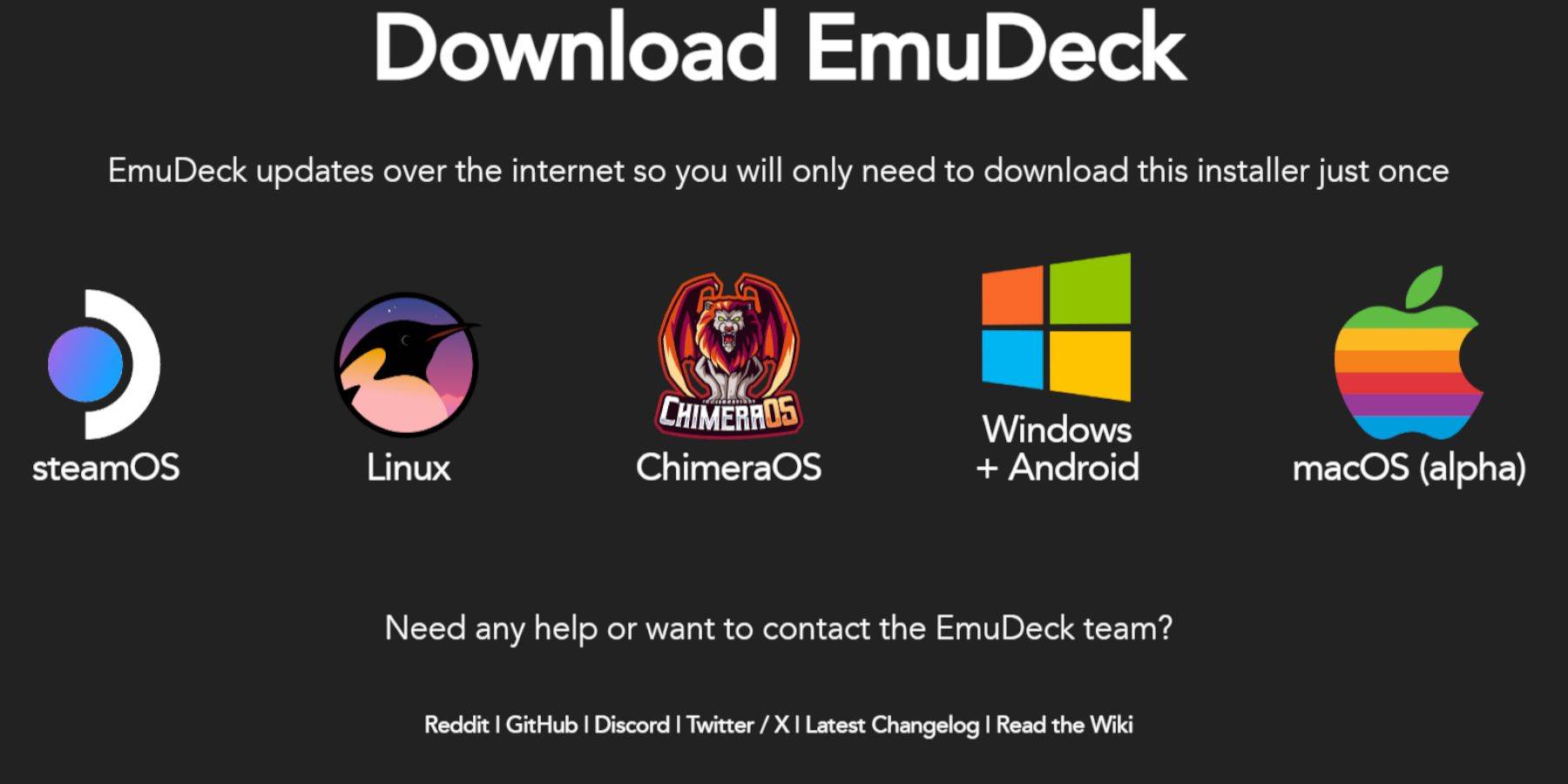
- Cambiar al modo de escritorio.
- Descarga un navegador web (desde la tienda Discovery ).
- Descarga EmuDeck, eligiendo la versión SteamOS.
- Ejecute el instalador, seleccione "Personalizado", elija su tarjeta SD, seleccione Steam Deck como destino y elija RetroArch, MelonDS, Steam ROM Manager y Emulation Station (o todos los emuladores).
- Completa la instalación.
Transfiriendo tus archivos de CD de Sega:

Archivos BIOS:
- Abra el Explorador de archivos Dolphin (Modo de escritorio).
- Navega hasta tu tarjeta SD ("Primaria").
- Vaya a
Emulación>BIOSy transfiera sus archivos de BIOS.
CD ROM de Sega:
- Navega hasta tu tarjeta SD ("Primaria").
- Ve a
Emulación>ROMS>segaCD(omegaCD). - Transfiere tus ROM.
Agregar ROM a Steam ROM Manager:
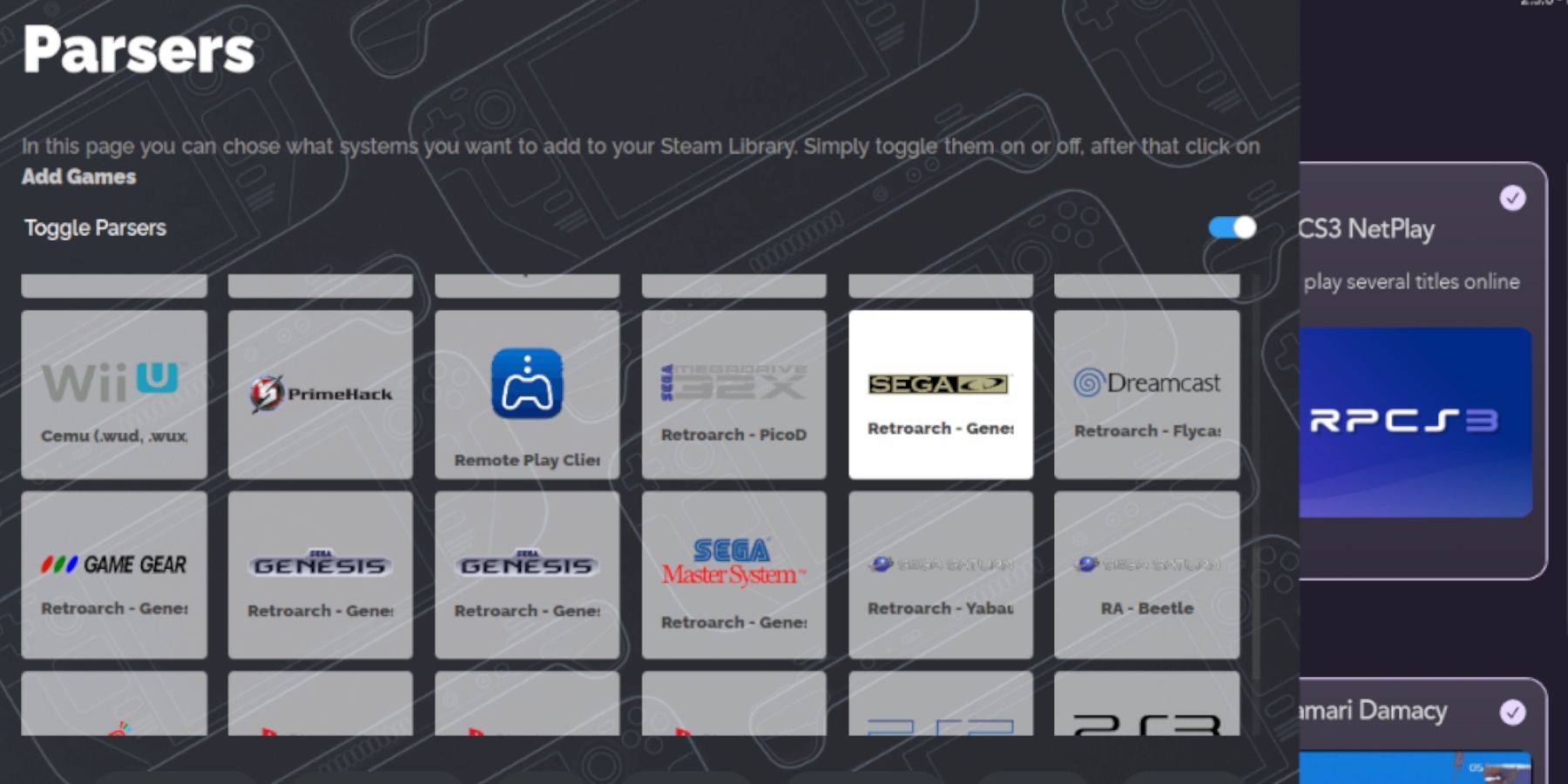
- Abre EmuDeck e inicia Steam ROM Manager.
- Sigue las indicaciones en pantalla. Agrega tus juegos y analízalos.
Arreglando portadas faltantes:
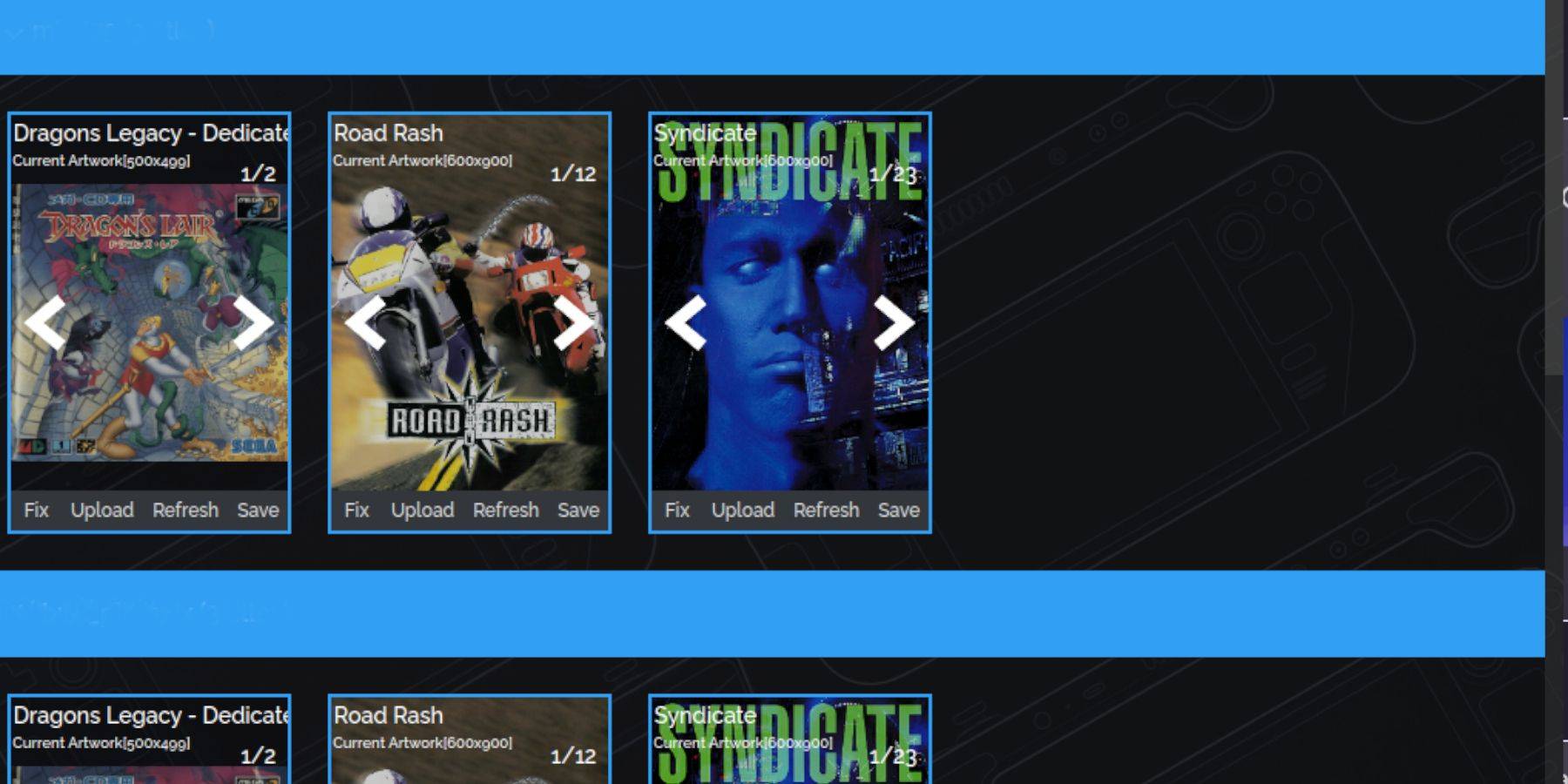
Steam ROM Manager generalmente maneja las carátulas, pero las carátulas que faltan:
- Haga clic en "Reparar".
- Busca el título del juego.
- Selecciona y guarda una portada adecuada.
Agregue portadas manualmente si es necesario usando la función "Cargar".
Jugar a tus juegos:
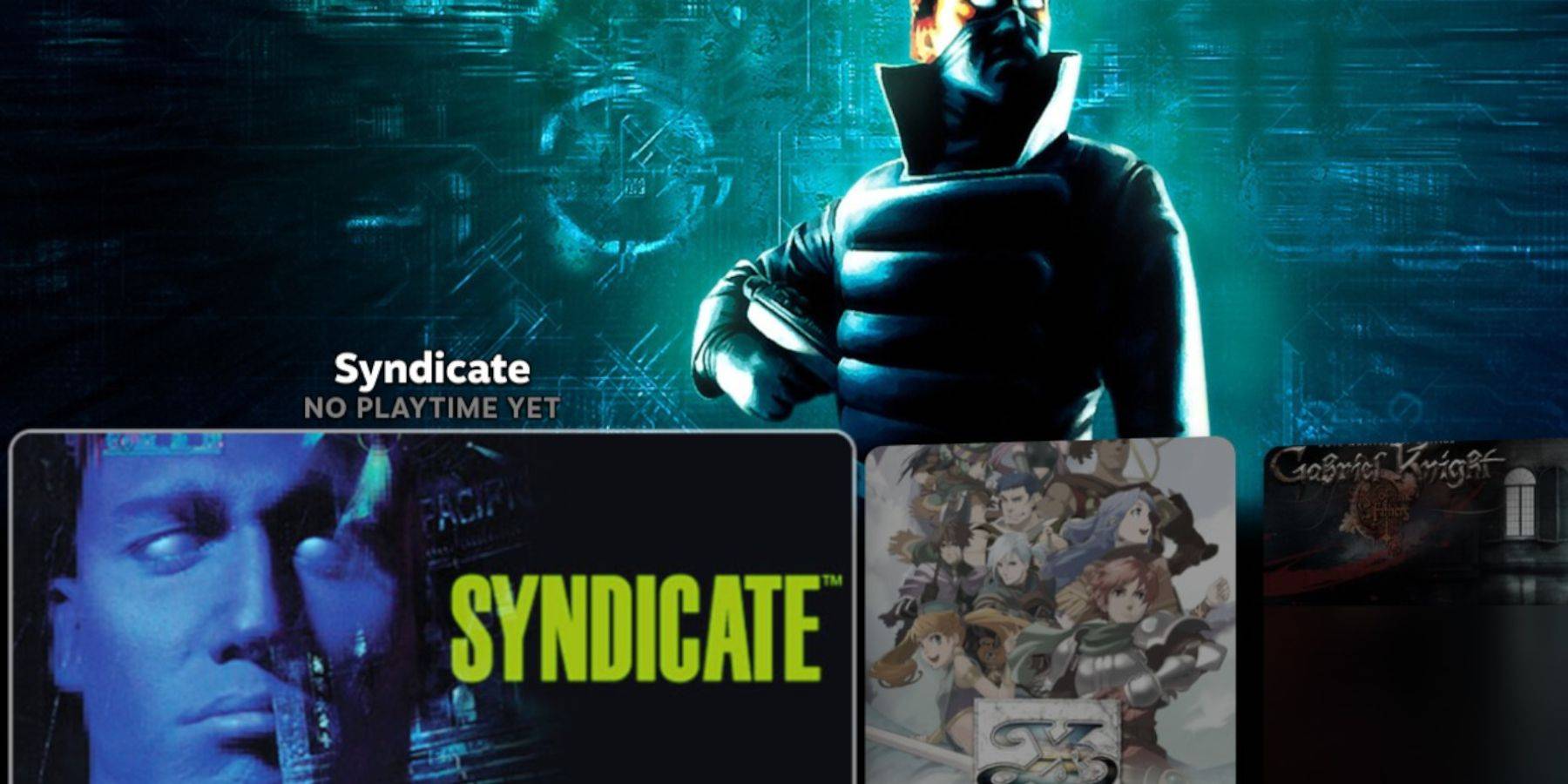
- Accede a la biblioteca de Steam.
- Vaya a la pestaña "Colecciones".
- Busque la carpeta de su CD de Sega y ejecute sus juegos.
Estación de emulación: Esto proporciona una biblioteca mejor organizada, especialmente para juegos de varios discos. Ejecútelo desde la pestaña No-Steam en su Biblioteca. Utilice la función Scraper para descargar automáticamente metadatos y carátulas.
Instalación de Decky Loader y herramientas eléctricas (recomendado):
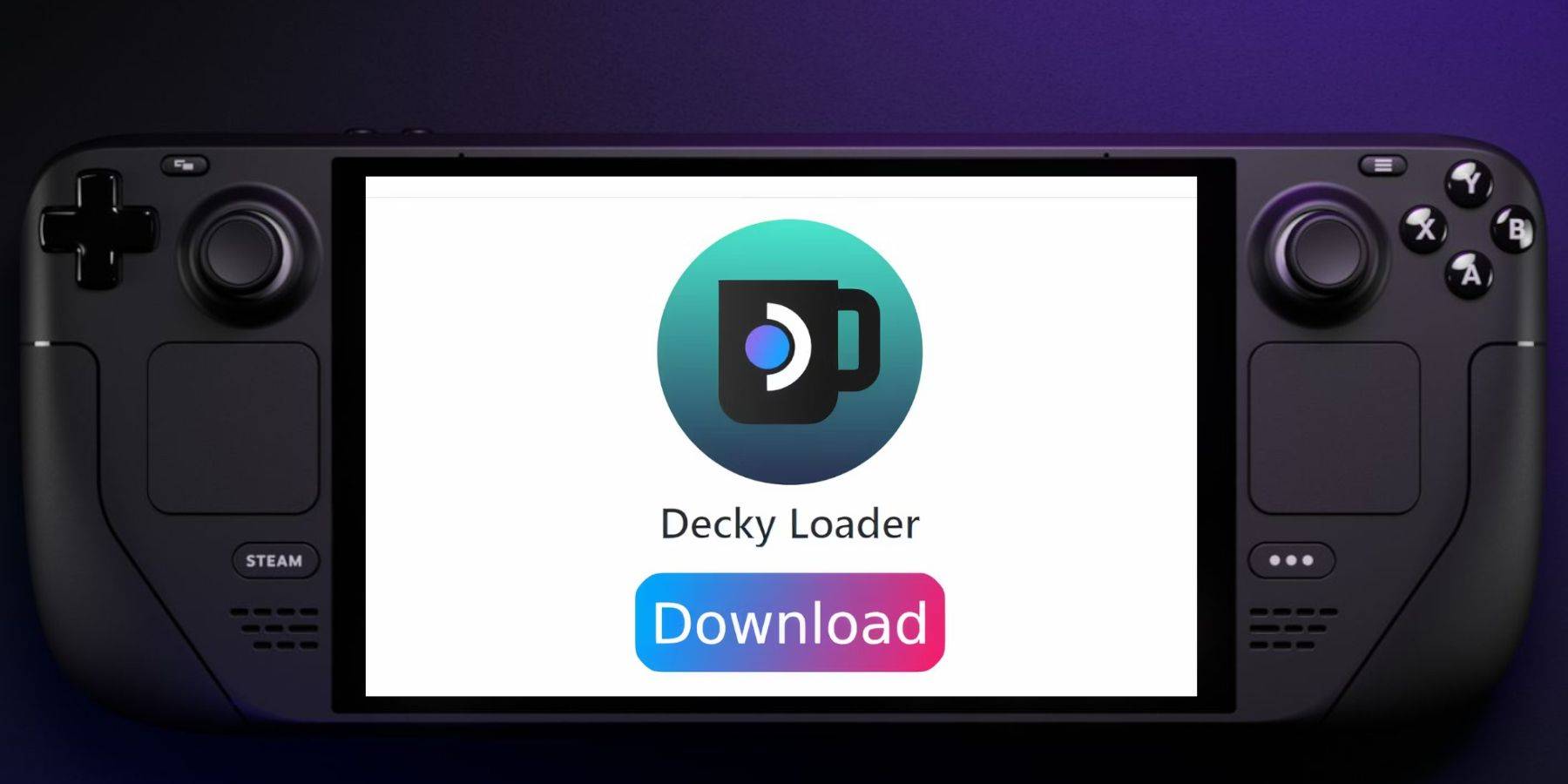
Instale Decky Loader desde su página de GitHub (siga las instrucciones en pantalla). Luego, use Decky Loader para instalar Power Tools. Optimice la configuración dentro de Power Tools (deshabilite SMT, ajuste subprocesos y configure la velocidad del reloj de la GPU) para mejorar el rendimiento.
Restauración de Decky Loader después de una actualización de Steam Deck:
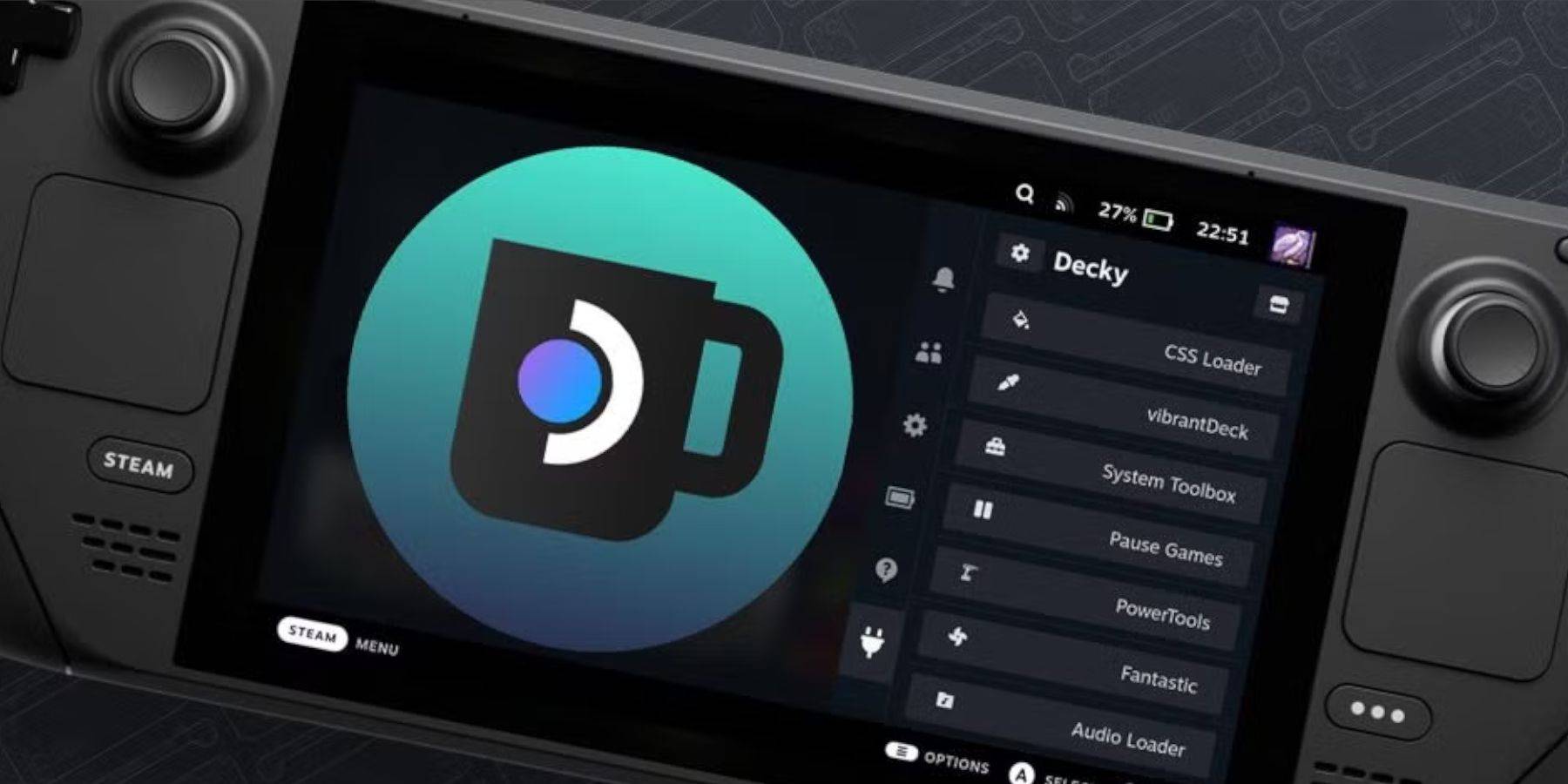
Si se elimina Decky Loader después de una actualización, reinstálelo desde la página de GitHub usando la opción "Ejecutar" en su navegador e ingresando su contraseña de sudo.
Esta guía completa debería permitirte configurar y disfrutar con éxito tus juegos de Sega CD en tu Steam Deck.